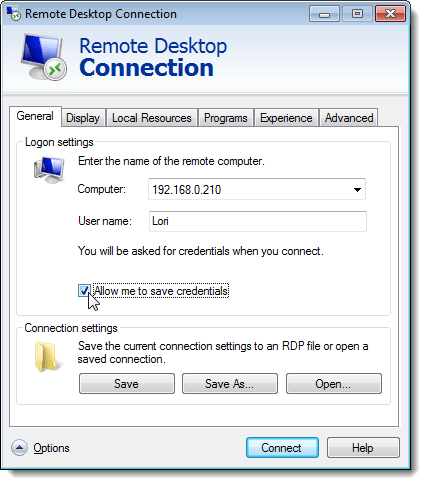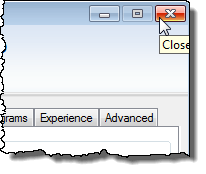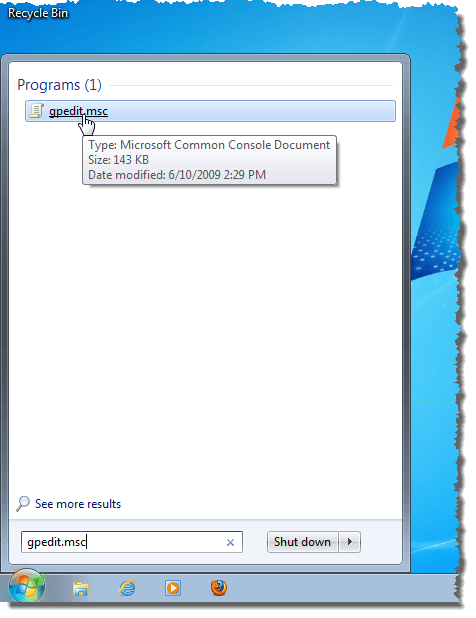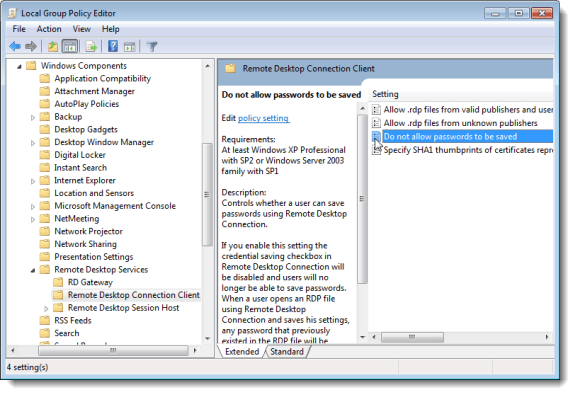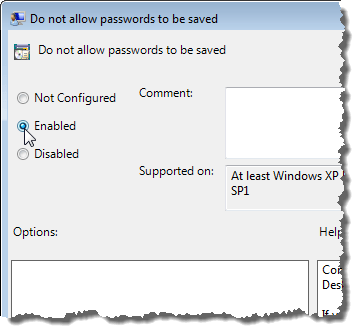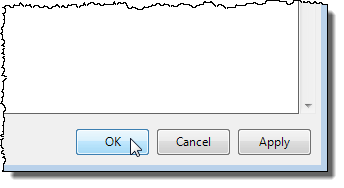Conexión a Escritorio remotoen Windows le permite iniciar sesión en cualquier PC remota y acceder a todos los programas, archivos y recursos de red como si realmente estuviera sentado frente a la computadora remota.
Anteriormente escribimos sobre cómo configurar el escritorio remoto en una computadora con Windows 7/8/10 y cómo configura tu enrutador para que puedas acceder a distancia a una computadora local correctamente desde fuera de su red.
En Windows, >Conexión a Escritorio remotoguarda sus credenciales de Escritorio remoto, de forma predeterminada. Esto puede ser un riesgo de seguridad, especialmente si comparte la computadora que está utilizando para iniciar sesión en la computadora remota. Esta publicación explica cómo desactivar la configuración que permite a Windows guardar sus credenciales.
Desactivar el guardado de credenciales de escritorio remoto
Para acceder a Conexión a Escritorio remoto, abra el menú Inicio, seleccione Todos los programas, abra la carpeta Accesoriosy haga clic en Conexión a Escritorio remoto. O simplemente haga clic en Inicio y escriba en el escritorio remoto.
En la pestaña Generalen el Control remoto Cuadro de diálogo Conexión de escritorio, hay una casilla de verificación llamada Permitirme guardar credenciales. Activar esta casilla de verificación le permite indicarle a Windows, cuando ingrese sus credenciales en el siguiente cuadro de diálogo, que guarde las credenciales ingresadas.
Para eliminar la capacidad de Windows de guardar sus credenciales cuando inicia sesión en una computadora remota, haga clic en el botón Iniciare ingrese "
El Editor de políticas de grupo localaparece el cuadro de diálogo. En el árbol en el panel izquierdo, navegue hasta el siguiente elemento:
User Configuration | Administrative Templates | Windows Components | Remote Desktop Services
Seleccione el elemento Cliente de conexión a escritorio remotoen Servicios de escritorio remotoEn la lista Configuracióna la derecha, haga doble clic en la configuración No permitir que se guarden las contraseñas.
En el cuadro de diálogo que se muestra, seleccione el botón de opción Habilitado.
Haga clic en Aceptarpara cerrar el cuadro de diálogo para la configuración No permitir que se guarden las contraseñas.
Para cerrar el cuadro de diálogo Local Group Policy Editor, seleccione Exiten el menú Archivo.
La casilla de verificación Permitirme guardar credencialesen el cuadro de diálogo Conexión a escritorio remotoaún está disponible. Sin embargo, cuando se conecta y se le piden sus credenciales, no podrá decirle a Windows que recuerde las credenciales que ingresó. ¡Disfruta!